
北海道在住 1児の父親です。せどり/ネット物販歴11年/法人7期目
アレコレ仕組化して自由気ままに暮らす物販プレイヤー
「小型軽量商品」「メーカー直仕入れ」「問屋仕入れ」「Amazonオリジナル商品販売」など。
「仕入れに悩まず、時間の自由を手に入れる物販」を構築
※LINE登録者限定で、私がメルカリで売った
『130,809円分の商品リスト』を公開中
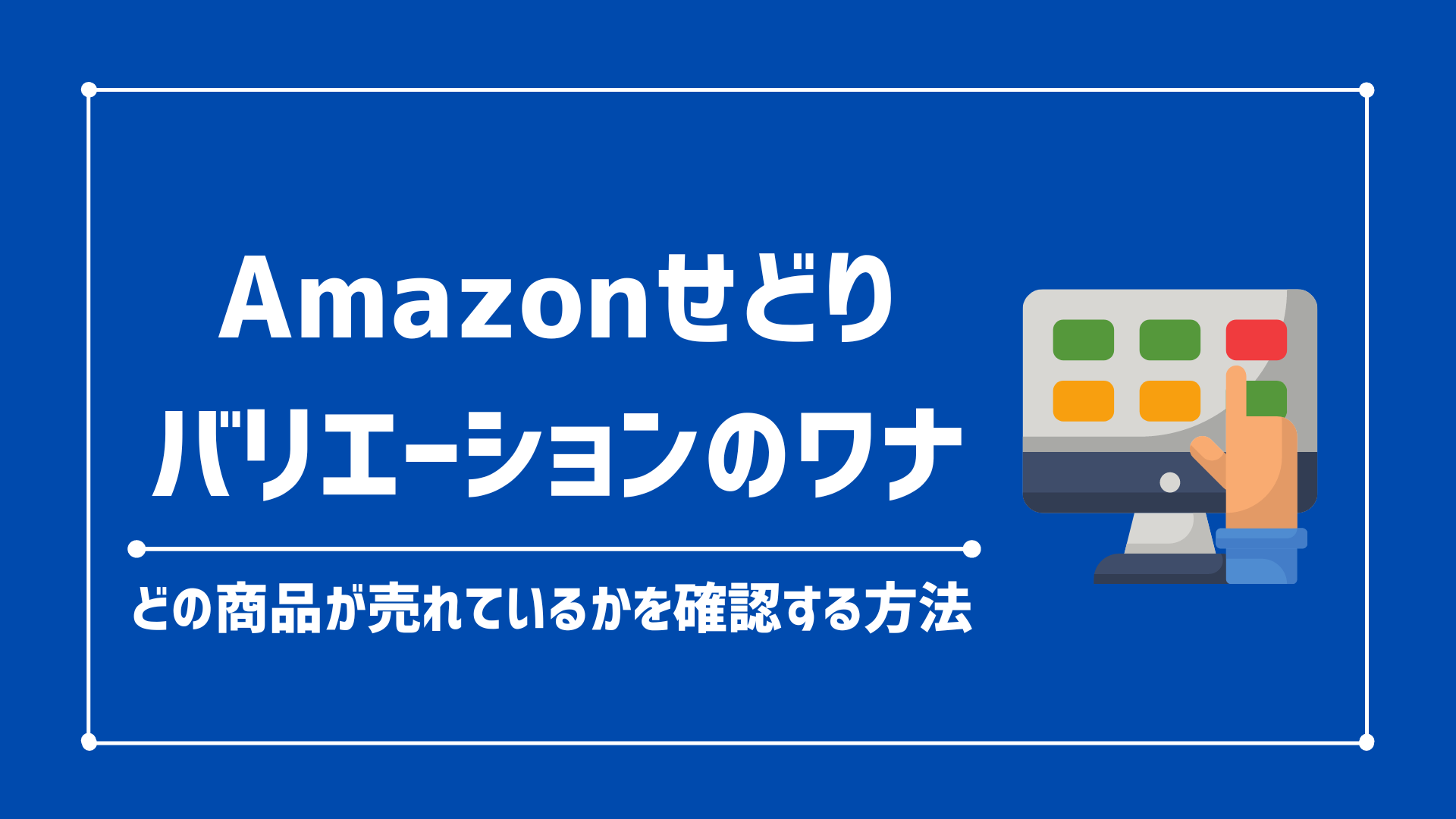

北海道在住 1児の父親です。せどり/ネット物販歴11年/法人7期目
アレコレ仕組化して自由気ままに暮らす物販プレイヤー
「小型軽量商品」「メーカー直仕入れ」「問屋仕入れ」「Amazonオリジナル商品販売」など。
「仕入れに悩まず、時間の自由を手に入れる物販」を構築
※LINE登録者限定で、私がメルカリで売った
『130,809円分の商品リスト』を公開中
商品リサーチをしていると
バリエーションとは、1つの商品ページに『複数のサイズ・カラー・形状』などが登録されている状態のコト。
↓こんな商品を見つけて『どの味が一番売れているんだろうか…』と、仕入れ判断に悩むことってありますよね?

高ランキングでよく売れている商品でも、
実は『特定の味・カラーだけ』が売れていて、その他の売れ行きはイマイチ….なんてケースはよくあります。
仕入れ判断をミスって〝売れない商品〟を仕入れてしまうと金銭的に大ダメージを受けるため、バリエーションごとの販売数確認はリサーチの必須事項です。
複数バリエーションがある中で『商品ごとの売れ筋を確認する方法』は3つ(+1)あります。
どれも手順は簡単なので、この記事を読んで今すぐマスターしちゃいましょう。
まず豆知識として覚えておいて欲しいんですが、Amazonでバリエーションが組まれている商品には、
『親ASINと子ASIN』という概念があります。
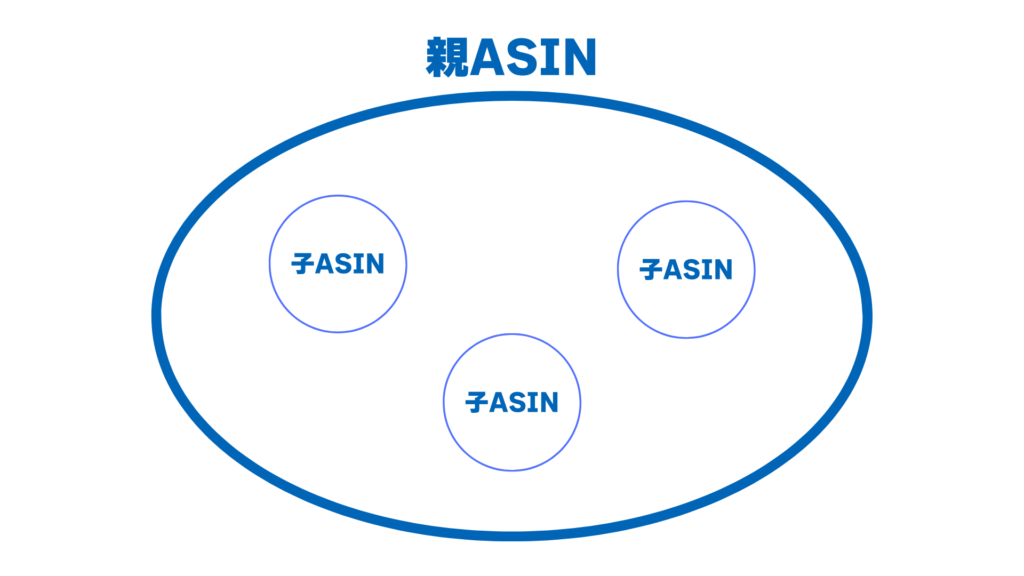
大枠として親ASINがあり、バリエーションとしていくつかの子ASINが存在する。
ここで重要なことは、Amazonの売れ筋ランキングは『親ASINに対するランキング』という点です。
上記のように、1つの商品カタログに『バリエーション(子ASIN)が3つ』組まれている商品があり、そのランキングが100位だっだとします。
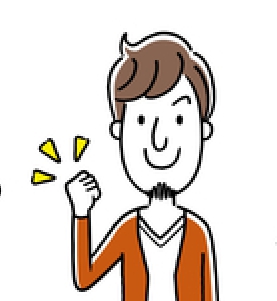 男性
男性ランキング100位ならソコソコ売れてる!よし仕入れちゃえ!
と思いがちですが、実際のところは
3つを平均して『親ASINのランキング100位』というケースがあるわけです。
これで全く売れていない③の商品を仕入れてしまったら…ゾッとしますよね。
つまり、バリエーション組まれている商品は親ASINのランキングだけを見ても意味がなく、実際に仕入れをする子ASINのランキングや月間販売数を見る必要がある!というコトになります。
では、バリエーションごとの販売数を確認する方法を紹介していきます。
データの正確性を★の数で表しています。精度が高い方から順に『★★★~★』の3段階となっています。
これは最近(2023年7月頃)に追加された機能ですが、Amazonの商品ページを開くと
『過去1か月で●●点以上購入されました』
という表示がされるようになっています。
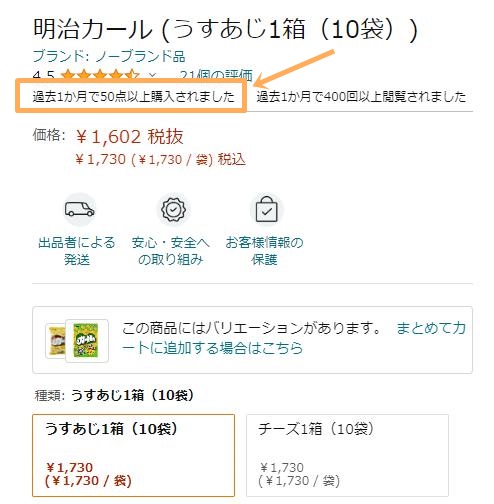
うすあじは50点以上。他のバリエーションを選択してみると、
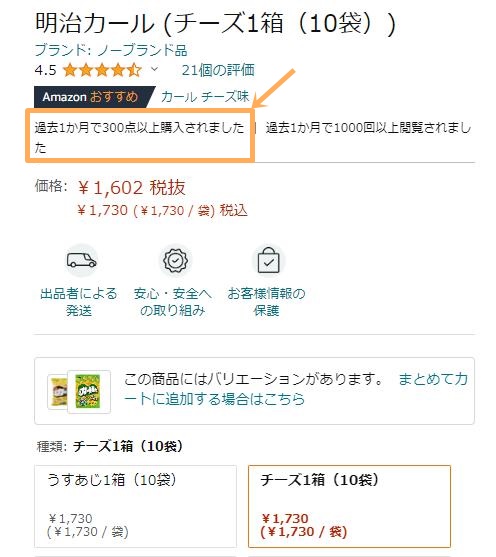
チーズ味は300点以上購入されていることが分かります。
スマホ(アプリ)の場合も同様です。

これは文字とおり『直近1か月で販売された個数』を表しているため、この表示を見ることで、月間の販売個数を簡単に把握することが可能です。
ちなみに、この表示は『過去1か月で最低50点以上購入されている商品にのみ』に追加されています。つまりこの表示が無いからといって全く売れていないというコトではなく、30点ないし40点程度は売れている可能性がある、ということになります。
 saku
sakuもし『過去1か月で●●点以上購入されました』の表示が無い場合は、この後紹介する『モノトレーサーやレビューの数』を活用してください。
また『過去1か月で●●点以上購入されました』については、別記事でさらに深堀した情報をお伝えしているので、コチラの記事もぜひ読んでみてください。
Amazonで『過去1か月で●●点以上購入されました』の表示が追加されたのと並行して、Keepaでも新機能が追加されました。
それが『先月の購入』です。
おそらく、Amazonのデータをそのまま反映しているのだと思いますが、この数値でも月間の販売数を正確に把握することができます。
■ Keepa拡張機能をインストールした状態でAmazon商品ページを開き『バリエーション』をクリック。
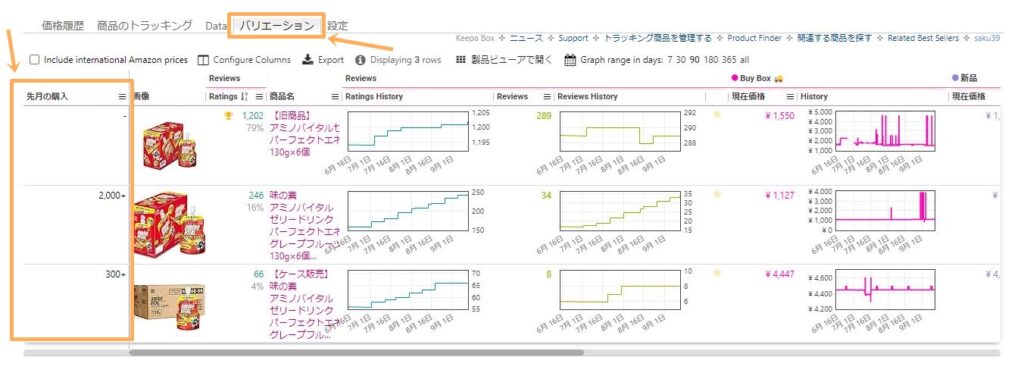
『先月の購入』が直近1か月の販売個数となります。
■もし『先月の購入』が表示されていないときは『Configure Columns』をクリックし『先月の購入』にチェックを入れましょう。
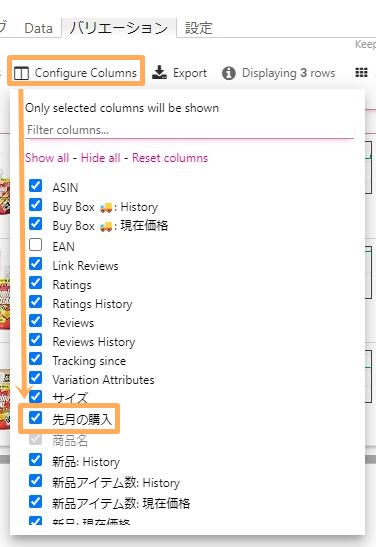
通常はAmazonの『過去1か月で●●点以上購入されました』をチェックした方が早いですが、もし何らかの不具合で表示されない場合は、ここで紹介した手順でKeepaのデータを確認するようにしましょう。
無料の拡張機能『モノトレーサー』を使う方法です。
モノトレーサーなら、各バリエーションごとのASINを入力して検索することで、それぞれの販売数を簡単にチェックすることができます。
■「ASIN:B001ISS2D0」の検索結果
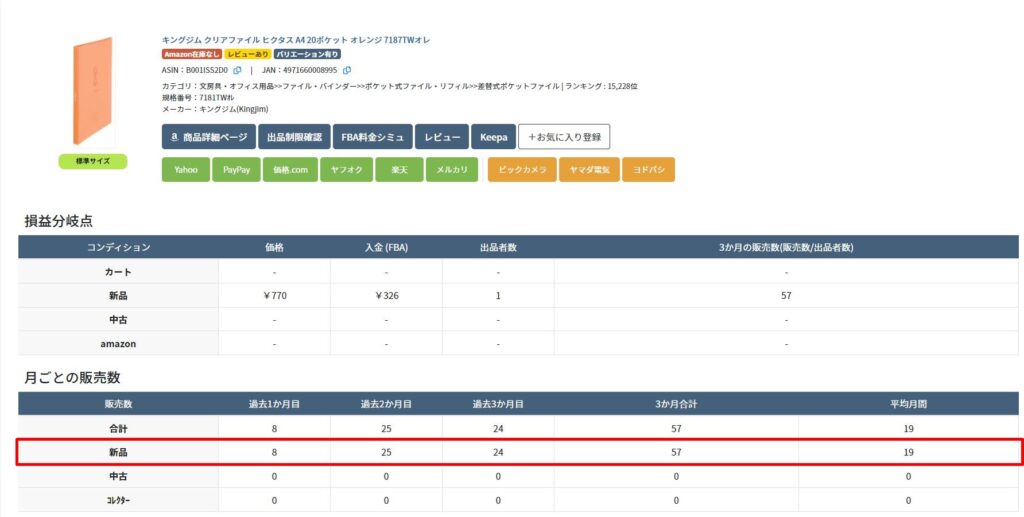
■「ASIN:B001ISS2DA」の検索結果
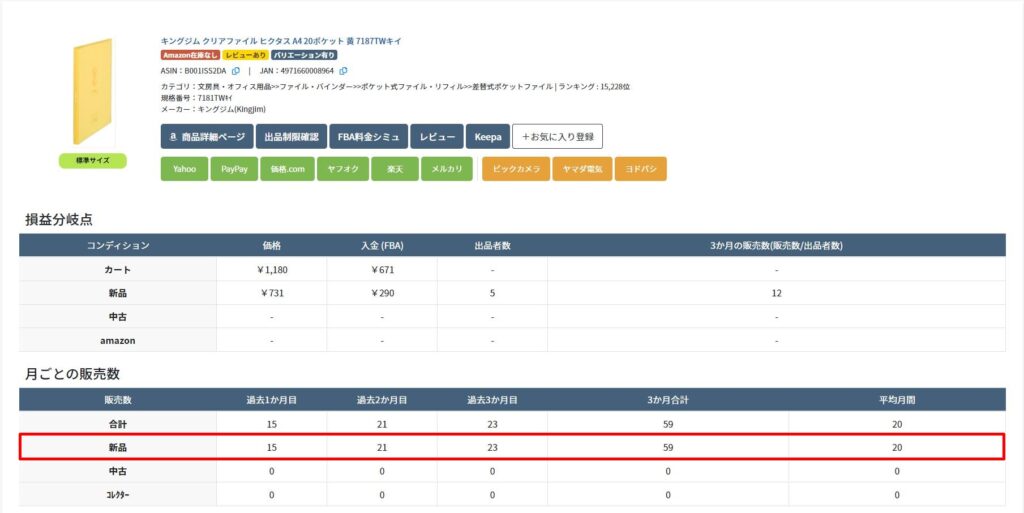
バリエーションによって『月ごとの販売数』が違っていますよね?
この販売数をチェックし、売れ行きが悪い商品は仕入れないように気を付けましょう。
システムエラー等でモノトレーサーが利用できないときは『商品レビューの内容』をチェックしましょう。
Amazonレビューの一覧画面で
『① 新しい順に並べ替え』
『② すべての形式』を選択し、直近のレビューを表示させます。
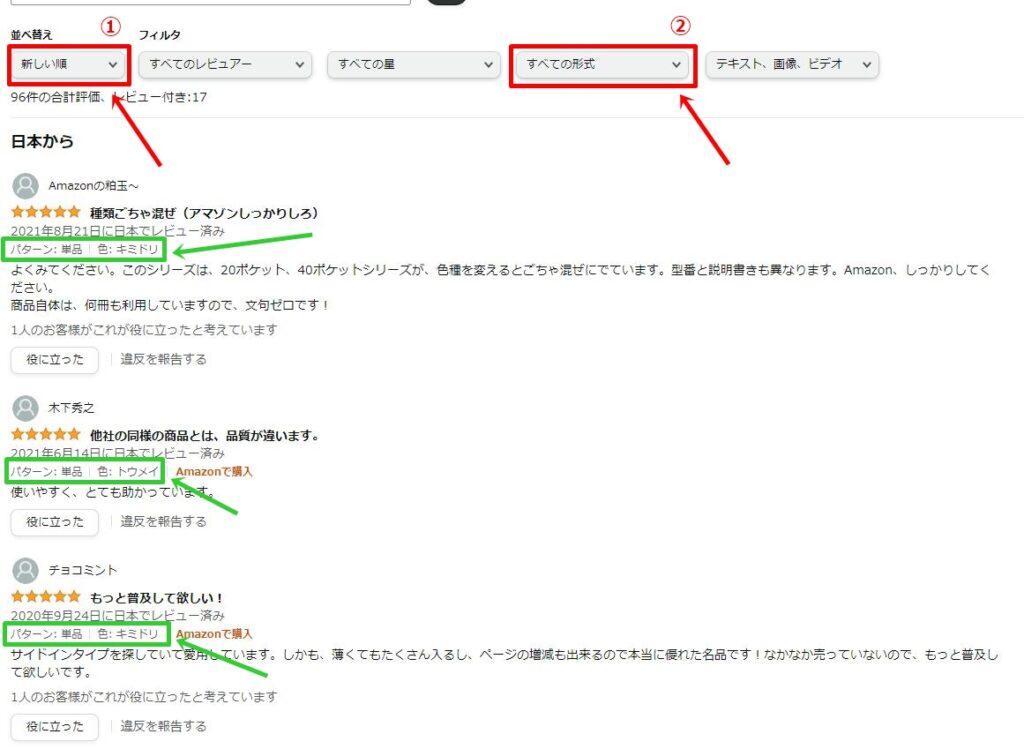
レビューのコメント欄に実際に購入された商品名(緑枠の箇所)が記載されるので、その出現頻度をチェックすれば売れ筋商品をある程度把握することができます。
 saku
saku購入者全員がレビューを書くわけではないので100%正確とは言えませんが、ある程度の傾向は見えてきます。
モノトレーサーが使えない場合は、レビュー内容から売れ行きを判断しましょう。
モノトレーサーにもバリエーションごとのレビュー数を確認できる機能があります。が、表示されているレビュー数の合計が、Amazonの実際のレビュー数とマッチしないことが多々あります。


どういった仕組みでレビュー数を取得しているのかは不明ですが、今のところ手動でレビューの数を数えた方が正確なのは間違いなさそうです。
有料ツールですが、Keepaを使ってバリエーションごとの販売数を判断することもできます。

『検索』をクリックすると細長い検索窓が表示されるので、そこの対象商品のASINコード or JANコードを入力し、小さな虫メガネメークをクリック。
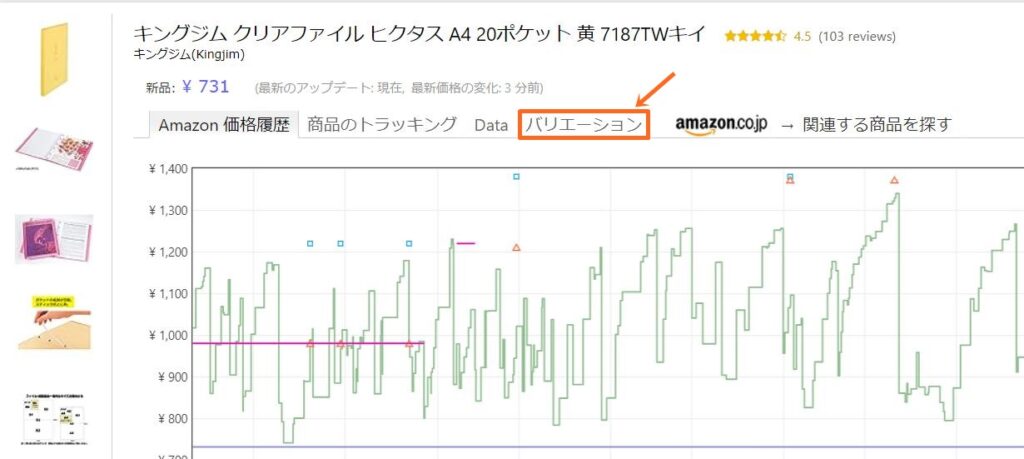
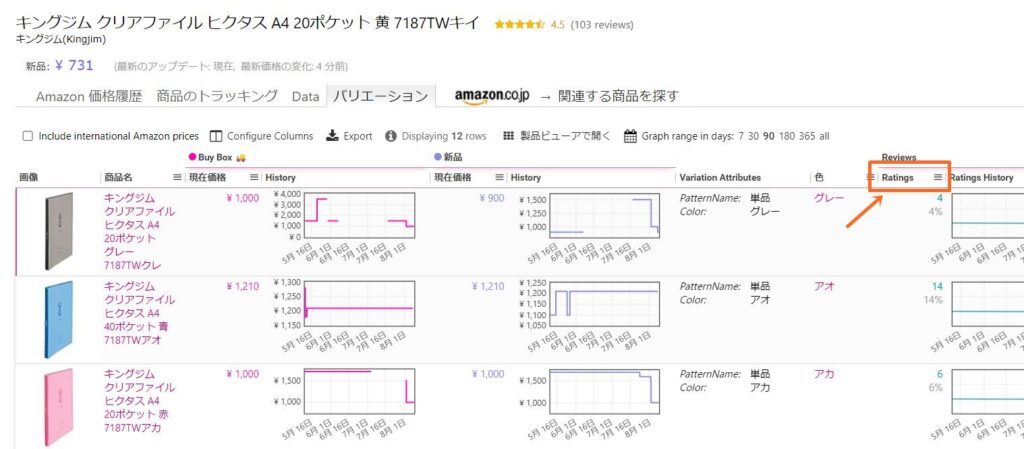
『Reviews(Ratings)』はレビューの数です。数回クリックして、レビュー数の多い順(降順)に並び替えましょう。
『Reviews(Ratings)』が端にあって見ずらい場合は、ドラッグ&ドロップで見やすい位置に移動させましょう。※『Reviews(Ratings)』を左クリックしたままマウスをビヨーんと動かせば、好きな位置に移動することができますよ。
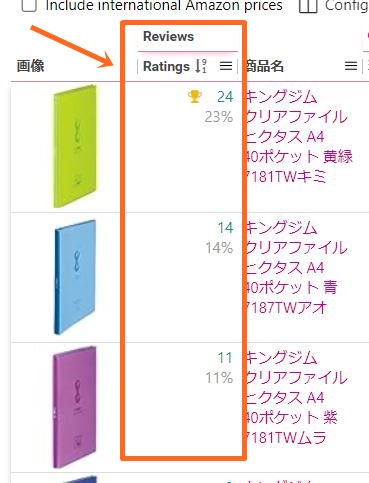
これで、バリエーションの中でレビュー数が多い商品順に並び替えることができました。
レビューの数が多いほど、たくさん売れている可能性が高い商品、逆にレビューが少ない商品は『あまり売れていない可能性が高い…』と判断することができますね。
■ 『Tracking since(データをいつから収集したか)』について
Keepaのデータをもっと右側にスライドしていくと『Tracking since』という項目があります。
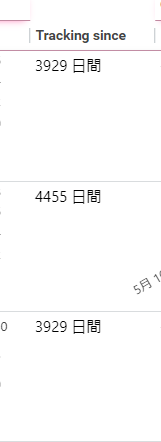
これは『Ratingsのデータ収集がいつからスタートしたのか』を表しています。
この商品の場合は、ほとんどのバリエーションで『4,000日程度』とほぼ同時期に計測がスタートしているため、Ratingsの数値通りの人気(販売数)で、ほぼ間違いないでしょう。
もし、この中で『Tracking sinceが50日間』の商品があったとしましょう。
単純にReviewsを比較するなら1の方がレビューの数は多いですが、直近50日間で30個レビューを獲得している2の方が売れ行きは良いと判断することもできますよね。
もしバリエーションの中で『Tracking since』に大きな差がある場合、上記のようにReviewsが少ない商品が仕入れ対象となるケースもあります。
 saku
sakuとはいうものの、なかなかお目にかからないレアケースであることは間違いないので、『こんな商品もあるんだ』くらいに覚えておくだけでOKです。
モノトレーサーやKeepaのデータも大変参考にはなりますが、モノトレーサー・Keepaの販売数データと、実際の販売数の乖離は珍しいことではありません。
『これくらい売れるかな?』でいざ出品し、『アレ…意外と売れ行き悪いかも…』というのは、せどりあるあるで誰もが経験しているハズです。
『結局、何個仕入れればよいのだろう…』と不安な時は、『お試し仕入れ/テスト販売』をして、実際の売れ行きを確認することをおススメします。
テスト販売の場合、少量を仕入れるためネットショップの送料が高くつき『送料負けで利益が出ない(赤字)』ケースもありますが、あくまでもテスト販売が目的なので利益は度外視でOKです。
■テスト販売の重要性
商品登録時(稀に倉庫受領時点で)、Amazonから「出品許可申請」を求められたり、出品後にライバルから「商標侵害の主張」を受けて、商品を販売できなくなることもあります。
初回から大量に仕入れた後に販売できなくなると金銭的な負担も大きくなるので、お試し仕入れはとても重要。
これらのリスクを考えると、数百円程度の送料は大したことありませんので、必要経費として割り切りましょう。
 saku
saku『まぁ、大丈夫でしょ』と最初から高額商品を大量に仕入れるのは、リスクが大きいのでヤメておいた方が無難です。
『どのバリエーションが売れているか分からない…』と迷ったときは
①と②が最優先。もし①と②が使えない場合は、③~⑤の手順で月間の販売数を確認した方が良いでしょう。
仕入れ判断の基準は他にもいくつかありますが、その中でも『月間の販売個数』は最重要でチェックすべき項目です。
特にバリエーションが組まれている商品は、単品商品と比較して判断が難しくなるため、今回紹介した手順を完璧にマスターして、仕入れ判断の精度をアップさせていきましょう!
 saku
sakuその他、仕入れ判断に関連する重要な記事も紹介しておくので、ぜひ読んでみてください。


- 当サイトおススメ記事 -
\ せどりのリアルを赤裸々に公開中/
\ Amazonせどり × 小型軽量プログラム /

コメント